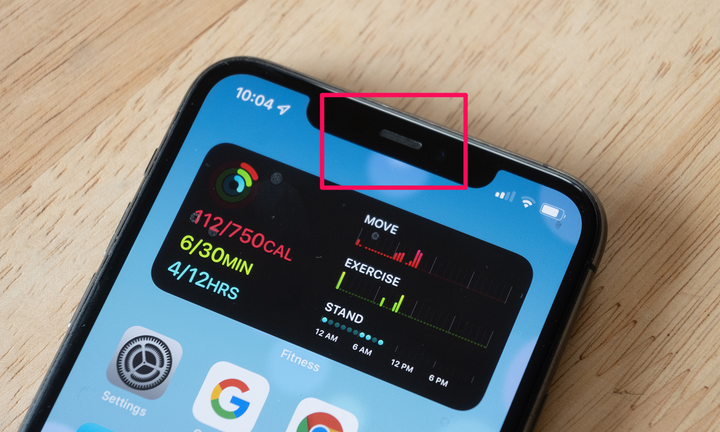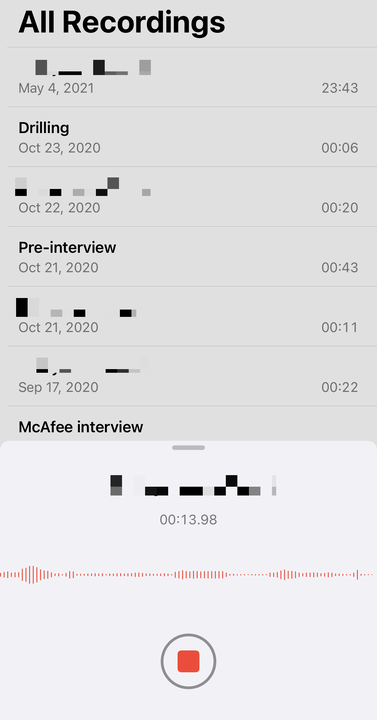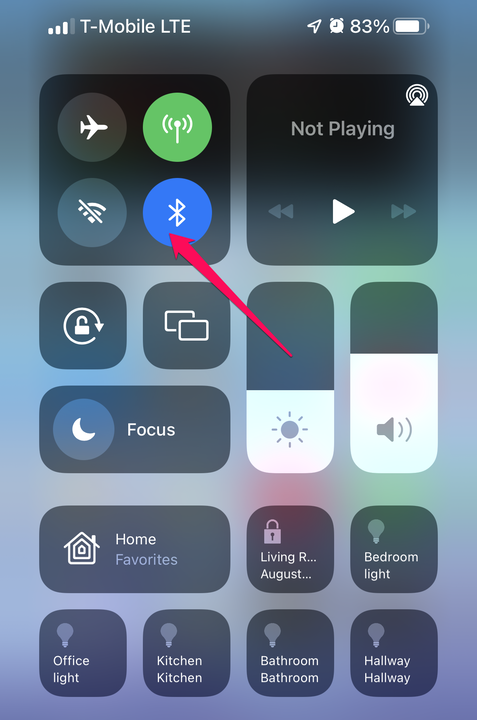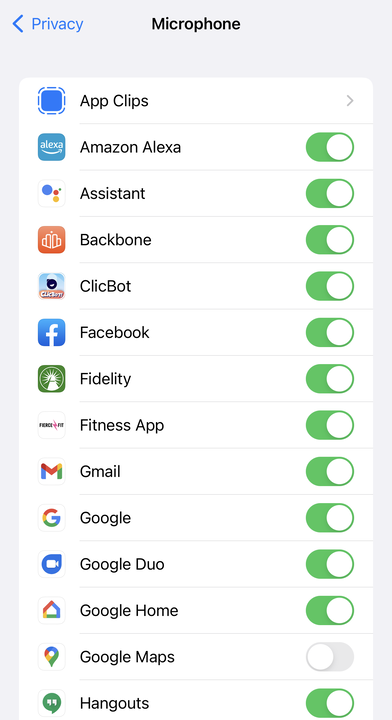iPhone’i mikrofon ei tööta? 5 tõrkeotsingu viisi
- Kui teie iPhone'i mikrofon ei tööta, saate tõrkeotsinguks ja probleemi lahendamiseks astuda samme.
- Teie iPhone'il on kolm mikrofoni, seega veenduge, et kõik kolm pole mingil viisil blokeeritud ega varjatud.
- Samuti peaksite testima oma mikrofoni, lahti ühendama teised heliseadmed ja tagama, et kõigil teie rakendustel oleks seadetes luba mikrofoni kasutada.
Teie iPhone'i mikrofon teeb palju. See on loomulikult telefonikõnede ja FaceTime'i jaoks hädavajalik, kuid lisaks kasutavad paljud rakendused heli salvestamiseks või käskude kuulamiseks mikrofoni. Siri vajab mikrofoni, et ka teid kuuleks. Kui mikrofon üldse ei tööta – või selle jäädvustatud heli on summutatud, udune või ebaselge – võib see põhjustada palju pettumust. Siin on kõige levinumad meetodid, mida saate kasutada iPhone'i mikrofoni mittetöötamise probleemide lahendamiseks.
Veenduge, et mikrofonid oleksid ummistusteta
IPhone'i ülaosas asuvat ristkülikukujulist mikrofoni kasutatakse valjuhääldi kõnede tegemiseks.
Dave Johnson
Teie iPhone'i mikrofonid võivad kõikvõimalike asjade, sealhulgas mustuse, tolmu ja taskukiudude, samuti telefoniümbriste ja ekraanikaitsete poolt osaliselt või täielikult blokeerida. Teie iPhone'il peaks olema kolm mikrofoni, seega kontrollige igaüks neist võimalike ummistuste suhtes. Vajadusel eemaldage ümbris või ekraanikaitse, kui see takistab.
Kas pole kindel, kus kõik mikrofonid on? Üks peaks olema telefoni allosas (otsige väikesi auke), üks ülaosas sälgus (see on pikk, ristkülikukujuline väljalõige) ja kolmas telefoni tagaküljel – väike nööpnõel. -suurune auk kaamera objektiivide läheduses.
Testige mikrofoni
Saate kasutada rakendusi Voice Memos ja Camera, et testida, kui hästi teie mikrofonid töötavad.
Dave Johnson
Mikrofone on lihtne testida, et näha, kas need töötavad normaalselt:
- Testige mikrofoni telefonikõnede jaoks. Käivitage rakendus Voice Memos ja salvestage lühike memo, rääkides allosas asuvasse mikrofoni. Taasesitage ja vaadake, kas see kõlab selgelt.
- Testige valjuhääldi mikrofoni. Käivitage rakendus Kaamera ja salvestage video, rääkides samal ajal iPhone'i ülaosas asuvasse mikrofoni. Taasesitage ja vaadake, kas see kõlab selgelt.
Kui heli on ebaselge, on teie iPhone'iga tõenäoliselt riistvaraprobleem, seega võtke lisateenuse saamiseks ühendust Apple'i klienditoega.
Ühendage lahti kõik helitarvikud
Keelake Bluetooth, et näha, kas telefon on ikka veel juhtmevabalt mõne muu heliseadmega ühendatud.
Dave Johnson
Võimalik, et teie iPhone proovib kasutada mikrofoni lisaseadmes, näiteks kõrvaklappides, kõrvaklappides või kaasaskantavas kõlaris, mitte iPhone'i sisseehitatud mikrofonis, ja seetõttu on heli kauge või summutatud. Lihtsaim viis selle võimaluse kõrvaldamiseks on veenduda, et teie iPhone'iga pole ühendatud tarvikuid, ja lülitada Bluetooth välja
. Tõmmake juhtkeskus ekraani ülaosast alla ja seejärel puudutage Bluetoothi ikooni, et ajutiselt keelata oma iPhone'i Bluetooth-raadio.
Taaskäivitage telefon
IPhone on väike arvuti ja saate lahendada palju segavaid tõrkeid mis tahes arvutis, lülitades selle välja ja seejärel uuesti sisse. See kustutab kõik rikutud andmed või tõrgeteta tarkvara, mis võib põhjustada teie mikrofoni ebaõiget käitumist. Taaskäivitage oma iPhone ja testige seejärel mikrofoni uuesti.
Veenduge, et teie rakendusel oleks luba
Kontrollige, kas teie kasutataval rakendusel on mikrofoni kasutamise luba.
Kui mikrofon töötab üldiselt ja näib olevat probleem ainult konkreetses rakenduses, on võimalik, et rakendusel pole mikrofoni kasutamise luba. Saate selle probleemi lahendada, valides rakenduse Seaded ja puudutades seejärel valikut Privaatsus. Puudutage valikut Mikrofon. Kerige rakenduste loendis alla ja veenduge, et kõigil mikrofoni vajavatel rakendustel oleks luba, pühkides vastavat nuppu paremale.